如何在不使用第三方应用程序的情况下轻松释放Android上的空间
如果您的Android设备存储空间快满了,您会怎么做?杰克·沃伦(JackWallen)找到了答案,而且它实际上很容易处理(并且内置在操作系统中)。
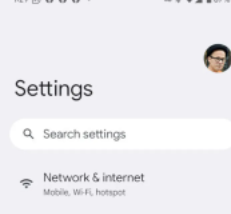
移动设备面临的问题之一是,在大多数情况下,存储是不可扩展的。您购买了具有128GB内部存储空间的手机,并且您认为这足以让您度过该设备的整个生命周期。
但随着时间流逝,您很快就会意识到自己拍摄的所有照片和视频、安装的所有应用程序以及保存的所有下载内容。使用一两年后,您会发现设备的存储空间不足。
你做什么工作?每当您发现可用存储空间用完并且无法将任何内容保存到您的设备时,请购买一部新手机。您无法拍照、拍摄重要时刻或下载任何您非常想分享的模因。
你做什么工作?
您可以从GooglePlay商店安装第三方应用程序,它承诺不仅可以释放您设备的存储空间,还可以让您的设备运行得更快,让您成为一个更好的人。
记住那句古老的格言,“如果它好得令人难以置信,那它可能是真的?”这适用。GooglePlayStore上的大多数第三方存储清理应用程序都是垃圾,应该避免使用。
另外:从GooglePlay商店下载100,000次的Android应用程序包含密码窃取恶意软件
幸运的是,大多数最新版本的Android操作系统都可以很容易地释放设备上的存储空间。让我告诉你它是如何完成的。我将在运行Android12的Pixel6Pro上进行演示。该过程在您的设备上应该相同(或相似)。如果不是,则只需对流程进行细微调整即可使其正常运行。
让我们开始吧。
清理存储
要清除Android设备上的存储空间,请下拉通知栏两次以访问“设置”应用。在“设置”应用中,找到并点按“存储”(图1)。
Android设置应用程序的“存储”部分可让您一目了然地了解设备上占用的空间。
在出现的屏幕(图3)中,您会发现几种可以清理的文件类型(例如垃圾文件、旧屏幕截图、大文件、来自特定应用程序的媒体、下载的文件以及已备份到您的GoogleDrive的媒体帐户。
对于垃圾文件,您只需点击清理X(其中X是清理后释放的MB或GB数)。对于所有其他文件类型,您必须点击选择文件,然后选择要删除的文件。在每个部分中,您可以选择单个文件或点击“所有项目”圆圈以删除该类别中的所有内容(图4)。
一口气从Android中删除我所有的旧屏幕截图。
选择所有文件后,点击将X个文件移至废纸篓(其中X是您要删除的文件数),您就完成了。浏览“清洁建议”页面上的其余选项,完成后,您应该在Android设备上获得可观的存储空间。
恭喜,您刚刚让继续您的移动生活成为可能,而不会错过任何节拍、表情包或可爱的猫咪视频。
免责声明:本文由用户上传,与本网站立场无关。财经信息仅供读者参考,并不构成投资建议。投资者据此操作,风险自担。 如有侵权请联系删除!
-
宝子们,杭州 房子装修完成啦!这次要给大家分享几家设计超赞的装修公司哦。它们各具特色,从空间规划到风格...浏览全文>>
-
欲筑室者,先治其基。在上海,装修房子对于每个业主而言,都是极为关键的一步,然而,如何挑选一家值得信赖的...浏览全文>>
-
2025年以来,联通支付严格贯彻落实国家战略部署,以数字和科技为驱动,做好金融五篇大文章,履行支付为民社会...浏览全文>>
-
良工巧匠,方能筑就华居;精雕细琢,方可打造美家。当我们谈论装修公司时,选择一家靠谱可靠的公司是至关重要...浏览全文>>
-
在当今社会,随着城市化进程的高速推进,建筑垃圾的产生量与日俱增。据权威数据显示,我国每年建筑垃圾产生量超 ...浏览全文>>
-
家人们,在上海要装修,选对公司那可太重要了!古语有云:"安得广厦千万间,大庇天下寒士俱欢颜。"一个温馨的...浏览全文>>
-
近年来,新能源汽车市场发展迅猛,各大品牌纷纷推出各具特色的车型以满足消费者多样化的需求。作为国内新能源...浏览全文>>
-
近年来,随着汽车市场的不断变化和消费者需求的升级,安徽滁州地区的宝来2025新款车型在市场上引起了广泛关注...浏览全文>>
-
随着汽车市场的不断变化,滁州地区的消费者对高尔夫车型的关注度持续上升。作为大众品牌旗下的经典车型,高尔...浏览全文>>
-
在2023年,大众探影以其时尚的设计和出色的性能赢得了众多消费者的青睐。作为一款小型SUV,探影凭借其紧凑的车...浏览全文>>
- 安徽滁州途安L新车报价2022款,最低售价16.68万起,入手正当时
- 小鹏G7试驾,新手必知的详细步骤
- 别克GL8预约试驾,4S店的贴心服务与流程
- 安徽阜阳ID.4 CROZZ落地价全解,买车必看的省钱秘籍
- 淮北探岳多少钱 2025款落地价,最低售价17.69万起现在该入手吗?
- 安徽淮南大众CC新款价格2025款多少钱能落地?
- 淮北长安启源C798价格,最低售价12.98万起现在该入手吗?
- 安徽淮南途锐价格,各配置车型售价全解析
- 蒙迪欧试驾预约,4S店体验全攻略
- 沃尔沃XC40试驾需要注意什么
- 滁州ID.4 X新车报价2025款,各车型售价大公开,性价比爆棚
- 试驾思域,快速操作,轻松体验驾驶乐趣
- 试驾长安CS35PLUS,一键搞定,开启豪华驾驶之旅
- 天津滨海ID.6 X落地价限时特惠,最低售价25.9888万起,错过不再有
- 天津滨海凌渡多少钱?看完这篇购车攻略再做决定
- 安徽池州长安猎手K50落地价,买车前的全方位指南
- 山东济南ID.6 CROZZ 2024新款价格,最低售价19.59万起,现车充足
- 试驾海狮05EV,新手必知的详细步骤
- 生活家PHEV多少钱 2025款落地价走势,近一个月最低售价63.98万起,性价比凸显
- 奇瑞风云A9试驾,新手必知的详细步骤
